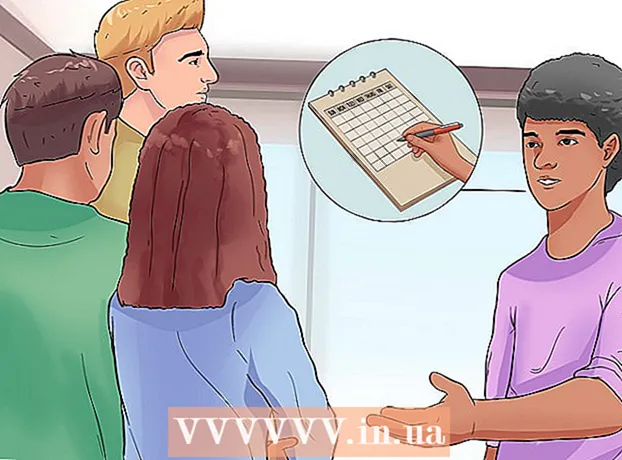ผู้เขียน:
Randy Alexander
วันที่สร้าง:
26 เมษายน 2021
วันที่อัปเดต:
1 กรกฎาคม 2024

เนื้อหา
ในบทความนี้ wikiHow จะแนะนำวิธีการลบมาโครในสเปรดชีต Microsoft Excel จากการตั้งค่าสเปรดชีตทั้งบนคอมพิวเตอร์ Mac และ Windows
ขั้นตอน
วิธีที่ 1 จาก 2: บน Windows
ทางด้านขวาสุดของการ์ด ดู. เมนูแบบเลื่อนลงจะปรากฏขึ้น

คลิกตัวเลือก ดูมาโคร (แสดงมาโคร) ในเมนูแบบเลื่อนลง หน้าต่าง Macros จะปรากฏขึ้น
คลิกช่องแบบเลื่อนลง "มาโครใน" ที่ด้านล่างของหน้าต่าง เมนูแบบเลื่อนลงใหม่จะปรากฏขึ้น

คลิกที่ตัวเลือก เปิดสมุดงานทั้งหมด (สมุดงานที่เปิดอยู่ทั้งหมด) ในเมนูแบบเลื่อนลง
เลือกมาโครใดก็ได้ คลิกชื่อมาโครที่คุณต้องการลบ

กดปุ่ม ลบ (ลบ) ทางด้านขวาของหน้าต่าง
กด ใช่ (เห็นด้วย) เมื่อถูกขอให้ลบมาโครออกจากสมุดงานของคุณ
บันทึกการเปลี่ยนแปลงโดยกด Ctrl+ส. ขั้นตอนนี้ช่วยให้แน่ใจว่าแมโครจะถูกลบอย่างสมบูรณ์แม้ว่าคุณจะปิด Excel โฆษณา
วิธีที่ 2 จาก 2: บน Mac
เปิดหน้า Excel โดยเปิดใช้งานแมโคร ดับเบิลคลิกไฟล์ Excel ที่มีมาโครที่คุณต้องการลบเพื่อเปิดใน Excel
กด เปิดใช้งานเนื้อหา บนแถบสีเหลืองที่ด้านบนสุดของหน้าต่าง Excel มาโครที่ฝังอยู่ในไฟล์จะเปิดใช้งาน
- คุณไม่สามารถลบได้โดยไม่ต้องเปิดใช้งานมาโคร
คลิกเมนู เครื่องมือ (Tools) ที่ด้านบนสุดของหน้าจอ Mac เมนูแบบเลื่อนลงจะปรากฏขึ้น
เลือก มาโคร ที่ด้านล่างของเมนู เครื่องมือ. เมนูใหม่จะเปิดขึ้นทางด้านขวาของเมนูเดิม
คลิก มาโคร ... ในเมนูที่เพิ่งเปิดใหม่เพื่อเปิดหน้าต่าง "มาโคร"
คลิกช่องแบบเลื่อนลง "มาโครใน" ใกล้ด้านล่างของหน้าต่าง "มาโคร" เมนูแบบเลื่อนลงใหม่จะปรากฏขึ้น

กด เปิดสมุดงานทั้งหมด ในเมนูแบบเลื่อนลง
เลือกมาโครใดก็ได้ คลิกชื่อมาโครที่คุณต้องการลบ

กดปุ่ม — ด้านล่างรายการมาโคร
กด ใช่ เมื่อถูกขอให้ลบ maro ที่เลือก

บันทึกการเปลี่ยนแปลงของคุณด้วยคีย์ผสม ⌘คำสั่ง+ส. มาโครจะถูกลบทั้งหมด โฆษณา
คำแนะนำ
- บน Mac คุณยังสามารถเปิดหน้าต่าง "มาโคร" จากแท็บ นักพัฒนา (ผู้พัฒนา) โดยคลิก มาโคร.
คำเตือน
- มาโครอาจทำให้คอมพิวเตอร์ของคุณเสียหายได้ เว้นแต่คุณจะทราบที่มา (เช่นที่สร้างโดยเพื่อนร่วมงานที่เชื่อถือได้) อย่าเรียกใช้มาโครจากไฟล์ที่คุณไม่ได้สร้างขึ้น